Erilaisten lomakeohjausobjektien lisäksi tietokoneessa on useita Excelin ja muiden ohjelmien, kuten Kalenteriohjausobjekti 12.0:n ja Windows Media Playerin, asentamia ActiveX-komponentteja. Kun asennat uusia ActiveX-komponentteja, komponenttien asennusohjelma yleensä rekisteröi kaikki tietokoneen ohjausobjektit, jolloin ne ovat käytettävissä Excelissä. Jos ohjausobjekti ei näy luettelossa, se on rekisteröitävä manuaalisesti.
Tärkeää:
-
Kaikkia ActiveX-komponentteja ei voi käyttää suoraan laskentataulukoissa. joitakin voidaan käyttää vain Microsoft Visual Basic for Applications (VBA) UserForms -ohjelmissa. Kun käytät näitä ohjausobjekteja, Excel näyttää sanoman Objektia ei voi lisätä , jos yrität lisätä niitä laskentataulukkoon.
-
Sinun on otettava valintanauhan Kehitystyökalut-välilehti käyttöön, ennen kuin voit käyttää ActiveX-komponentteja. Lisätietoja on artikkelissa Kehitystyökalut-välilehden näyttäminen.
-
Valitse Kehitystyökalut-välilehdenOhjausobjektit-ryhmässäLisää ja valitse sitten ActiveX-komponentit-kohdassa ohjausobjekti tai valitse Lisää ohjausobjekteja , jos haluat tarkastella kaikkia käytettävissä olevia ActiveX-komponentteja, ja valitse sitten ohjausobjekti.
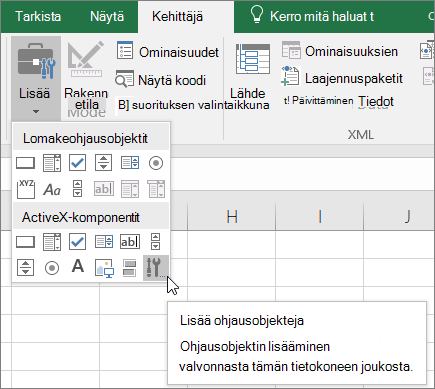
-
Napsauta laskentataulukon sijaintia, jossa haluat ActiveX-komponentin näkyvän.
-
Jos haluat muokata ohjausobjektia, varmista, että olet suunnittelutilassa. Ota Kehitystyökalut-välilehdenOhjausobjektit-ryhmässäkäyttöön Suunnittelutila.
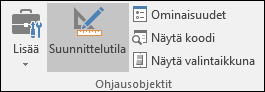
-
Määritä ohjausobjektin ominaisuudet valitsemalla Kehitystyökalut-välilehdenOhjausobjektit-ryhmässäOminaisuudet .
Vihje: Voit myös napsauttaa ohjausobjektia hiiren kakkospainikkeella ja napsauttaa Ominaisuudet.
Näyttöön tulee Ominaisuudet-valintaikkuna. Saat lisätietoja kustakin ominaisuudesta valitsemalla ominaisuuden ja painamalla sitten F1-näppäintä, jolloin näkyviin tulee Visual Basic -ohje aihe. Voit myös kirjoittaa ominaisuuden nimen Visual Basicin ohjehaku -ruutuun.
-
-
Napsauta ActiveX-komponenttia, jonka haluat rekisteröidä.
-
Varmista, että olet suunnittelutilassa. Ota Kehitystyökalut-välilehdenOhjausobjektit-ryhmässä käyttöön Suunnittelutila -

-
Valitse Kehitystyökalut-välilehdenOhjausobjektit-ryhmästäLisää ja valitse sitten ActiveX-komponentit-kohdassaLisää ohjausobjekteja.
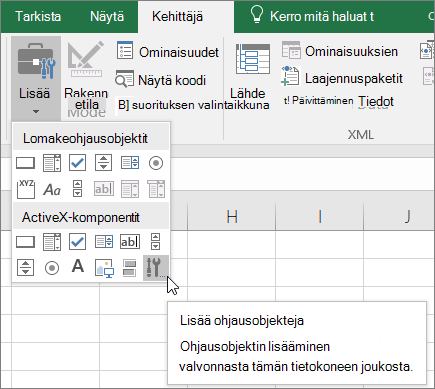
-
Valitse Lisää ohjausobjekteja -valintaikkunan alareunassa Rekisteröi mukautettu.
-
Etsi Rekisteröi mukautettu ohjausobjekti -valintaikkunassa kansio, joka sisältää rekisteröitävän ohjausobjektin ohjaustiedoston (.ocx-tiedostotunniste) tai dynaamisen linkkikirjaston tiedoston (.dll tiedostotunniste).
-
Valitse ohjausobjektin tiedosto ja valitse sitten Avaa.
Tarvitsetko lisätietoja?
Voit aina kysyä neuvoa Excel Tech Community -yhteisön asiantuntijalta tai saada tukea tukiyhteisöltä.










